MP4 é o formato de vídeo mais popular comumente usado para salvar ou reproduzir vídeos em computadores e celulares. Mas tem um tamanho relativamente grande com alta qualidade e baixa taxa de compressão. Assim, se você deseja fazer upload de vídeos para reproduzir no site, você deve converter vídeos MP4 para FLV arquivos com tamanhos menores para carregamento mais rápido. Depois de fazer um vídeo maravilhoso para o seu site, você descobrirá que não pode exportá-lo para FLV. Nesse caso, você pode optar por exportá-lo para MP4 e depois confiar nos conversores MP4 para FLV. Assim, este artigo apresentará quatro métodos para ajudá-lo a converter vídeos MP4 para FLV com etapas simples, mas detalhadas.
Parte 1: A melhor maneira de converter MP4 para FLV com alta qualidade
AVAide Video Converter é um conversor de vídeo poderoso e versátil para converter o formato MP4 para FLV facilmente com configurações personalizadas. Ao ajustar o codec de vídeo, a resolução e a taxa de quadros, você pode manter uma qualidade relativamente alta com tamanhos menores.
- Converta um lote de vídeos MP4 para arquivos FLV facilmente sem limite de tamanho.
- Suporta mais de 300 formatos de vídeo e áudio para importação e exportação.
- Capaz de ajustar o codec de vídeo, resolução e taxa de quadros para manter a alta qualidade.
- Velocidade de processamento 30X mais rápida para uma conversão rápida.
Passo 1Inicie o AVAide Video Converter no seu Windows/Mac. Clique no Adicionar arquivos botão ou Mais ícone para escolher os vídeos MP4 desejados na pasta local. Você também pode puxar e liberar os arquivos MP4 diretamente para este conversor MP4 para FLV.

Passo 2Clique no Converter tudo para o menu no canto superior direito e escolha o FLV formato na lista de vídeos. Você pode escolher a resolução 720p ou 1080p para manter a qualidade relativamente alta. Para tornar os vídeos de exportação menores, você pode clicar no botão Perfil personalizado ícone para escolher o FLV codec. Em seguida, clique no OK botão para salvar as configurações.

etapa 3Depois de voltar para a interface, você deve escolher o caminho de armazenamento desejado na parte inferior. E depois clique no Converter tudo botão para iniciar a conversão de MP4 para FLV.

Parte 2: Como converter o formato MP4 para FLV com o VLC
Além dos métodos profissionais, você também pode converter vídeo MP4 para FLV usando o VLC Media Player. Como reprodutor de vídeo, também oferece uma função de conversão simples. Mas você deve observar que ele compactará a qualidade do vídeo sem nenhum ajuste adicional. Aqui estão os passos:
Passo 1Inicie o VLC Media Player no seu computador. Clique no meios de comunicação cardápio para escolher o Converter/Salvar opção.

Então você deve clicar no botão Adicionar botão para escolher os arquivos MP4 que você deseja converter para o formato FLV. Depois disso, clique no Converter/Salvar botão.

Passo 2No menu do perfil, você pode escolher o FLV formato com codec H.264. Então você pode simplesmente clicar no botão Começar botão para iniciar a conversão do formato MP4 para FLV.

Além de converter MP4 para FLV, também permite converter MP4 para M4A, DivX ou outros formatos de vídeo, bem como extrair áudio MP3 de arquivos MP4, e muito mais.
Parte 3: Como converter vídeos MP4 para FLV online gratuitamente
Existem também muitos conversores de vídeo MP4 para FLV online para você. Sem baixar nenhum software, você pode simplesmente converter vídeos MP4 para arquivos FLV online gratuitamente. Mas a maioria dos conversores online tem a limitação do tamanho do vídeo e você não pode usá-los para alterar os parâmetros. Os seguintes são dois métodos fáceis para você.
1. Convertio
Passo 1Navegue até o site oficial da Convertio. Clique no Escolher os arquivos botão para adicionar os vídeos MP4 desejados. Ou você pode arrastar e soltar os arquivos para adicionar a este conversor online de MP4 para FLV.
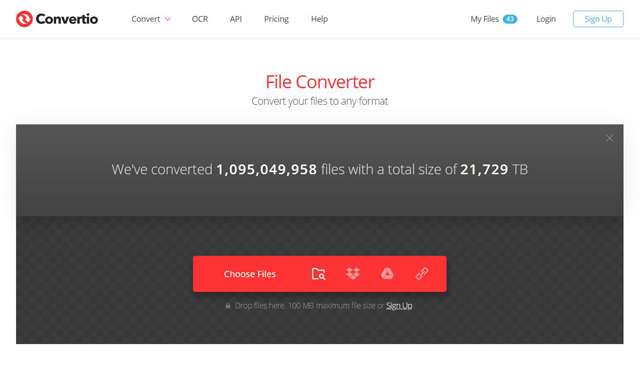
Passo 2Então você pode escolher o FLV formato na lista de vídeos para exportar. Você também pode clicar no botão Configurações ícone para alterar a resolução. Por fim, clique no Converter botão para iniciar a conversão.
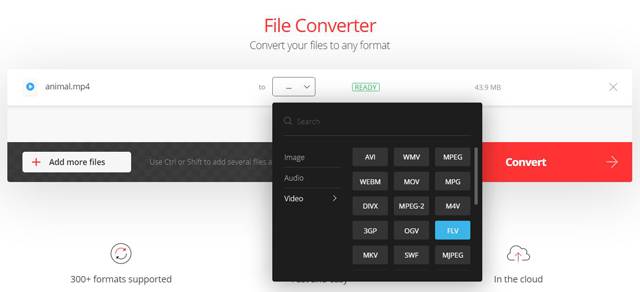
2. Conversão Online
Passo 1Depois de entrar no site da Online-Convert, você deve escolher o Converter para FLV opção no Conversor de vídeo ferramenta para iniciar o conversor FLV.
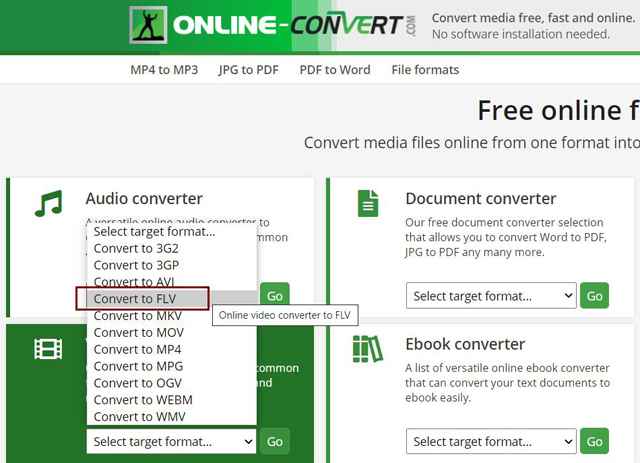
Passo 2Clique no Escolher os arquivos botão para adicionar os vídeos MP4. Então você pode cortar o vídeo e ajustar a resolução. Depois disso, clique no Iniciar conversão botão para salvar os vídeos.
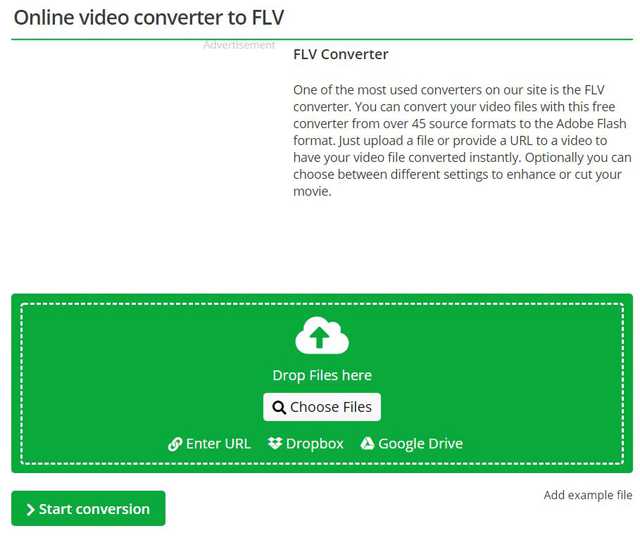


![]() AVAide Video Converter
AVAide Video Converter
O conversor de mídia mais abrangente para converter vídeo, áudio e DVD sem perda de qualidade.
Parte 4: Perguntas frequentes sobre a conversão do formato MP4 para FLV
1. MP4 VS FLV: Por que devo converter o formato MP4 para FLV?
Embora o formato MP4 seja comumente usado em todos os lugares, ele tem um tamanho maior e qualidade superior ao formato FLV. Assim, o formato FLV é mais adequado para upload no site para carregamento mais rápido. Além disso, o formato FLV é baseado no padrão HTML 5, que é aplicado à maioria dos cromos.
2. Como converter vídeo MP4 para arquivos FLV com o HandBrake?
Após abrir o HandBrake em seu computador, você deve clicar no menu Source. Então você pode escolher os vídeos originais e ajustar as configurações de saída. Você também pode escolher o caminho de armazenamento no menu Destino. Por fim, clique no botão Iniciar para converter MP4 para FLV.
3. Posso converter o formato MP4 para FLV através do Adobe Media Encoder?
Sim você pode. Quando não é possível exportar vídeos FLV no Abode Premiere Pro, você pode contar com o Adobe Media Encoder integrado. Você deve adicionar os arquivos MP4 na fila e, em seguida, escolher o formato FLV desejado para exportar.
Quando você encontrar muito buffer de seus vídeos MP4 no site, tente converter vídeos MP4 para o formato FLV com um tamanho menor. Este artigo apresentou quatro maneiras eficientes de converter MP4 para FLV. É melhor confiar no conversor profissional de MP4 para FLV - AVAide Video Converter para manter a alta qualidade. Claro, você pode optar por converter o formato MP4 para FLV online gratuitamente.
Sua caixa de ferramentas de vídeo completa que suporta mais de 350 formatos para conversão em qualidade sem perdas.
Converter para FLV
- Converter MP4 para FLV
- Converter WMV para FLV
- Converter AVI para FLV
- Converter VOB para FLV
- Converter MOV para FLV
- Converter M4V para FLV
- Converter WEBM para FLV
- Converter MKV para FLV
- Converter SWF para FLV
- Converter MTS para FLV
- Converter MPEG para FLV
- Converter 3GP para FLV
- Converter XVID para FLV
- Converter DV para FLV
- Converter OGV para FLV
- Converter AMV para FLV
- Converter MTV para FLV
- Converter MPG para FLV
- Converter TRP para FLV






 Download seguro
Download seguro


